AI中illustrator中如何制作文字炭笔艺术效果
1、打开AI,新建一个文档 ,大小自定 ,单击确定按钮 。

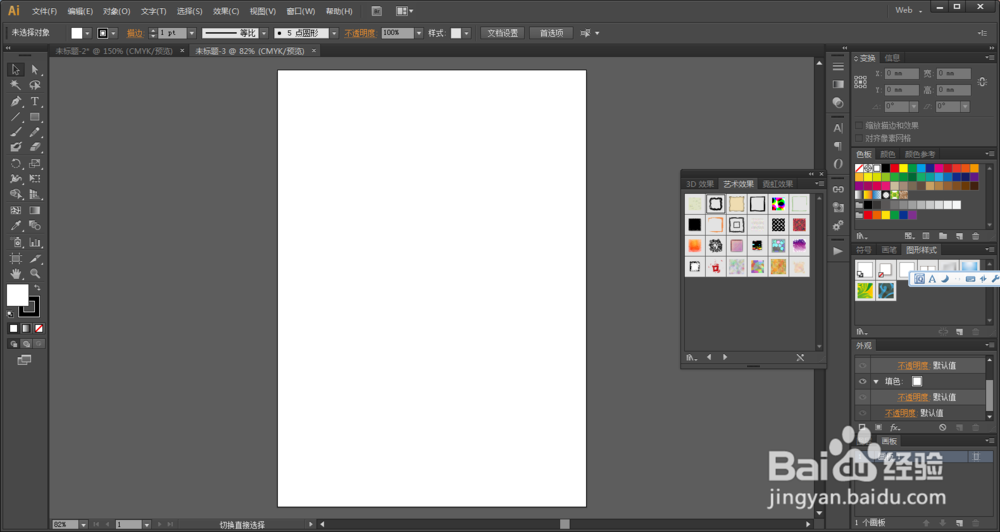
2、用文字工具在文档中输入文字,文字内容任意,
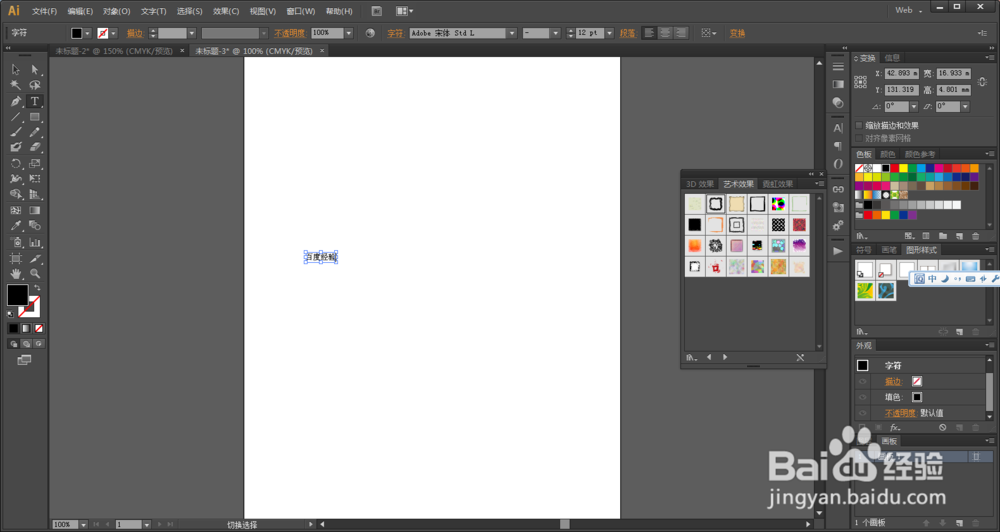
3、如果觉得文字比较小的话,可以用黑箭头选中文字,在属性栏中的文字大小中选择48pt,文字字体任意,喜欢什么字体,就选择什么字体,当然不同的字体会有不同的效果,如图
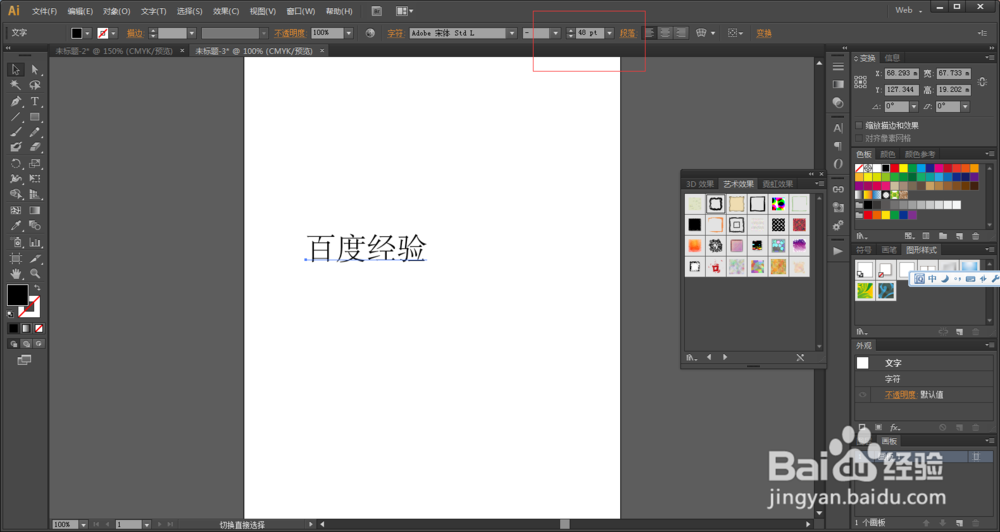
4、选择视图,图形样式,会出现图形样式框,

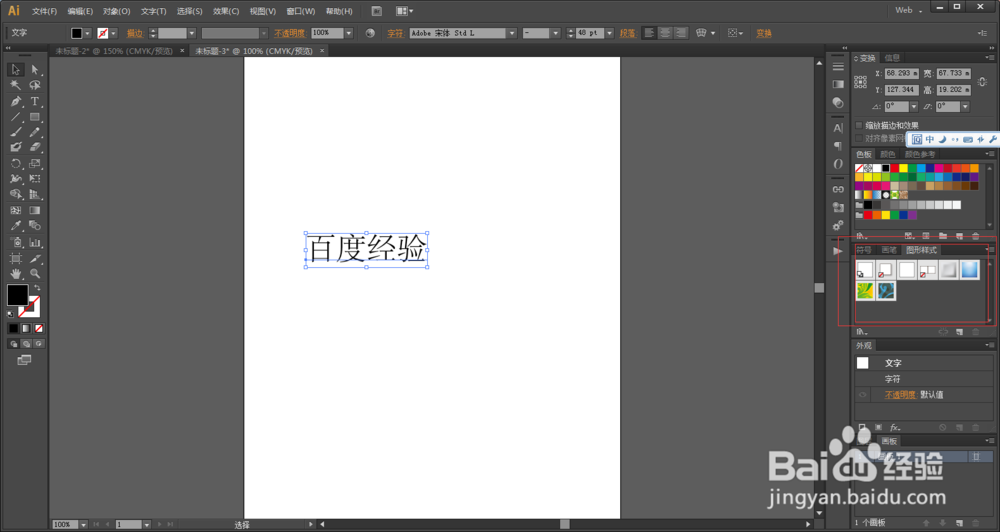
5、在图形样式框的右上角有个小三角,点击它,选择打开图形样式库,选择艺术效果,

6、会出现艺术效果框,这里面有很多的艺术效果文字,

7、我们选择炭笔效果,会发现文档中的文字已经变换效果了,如图,
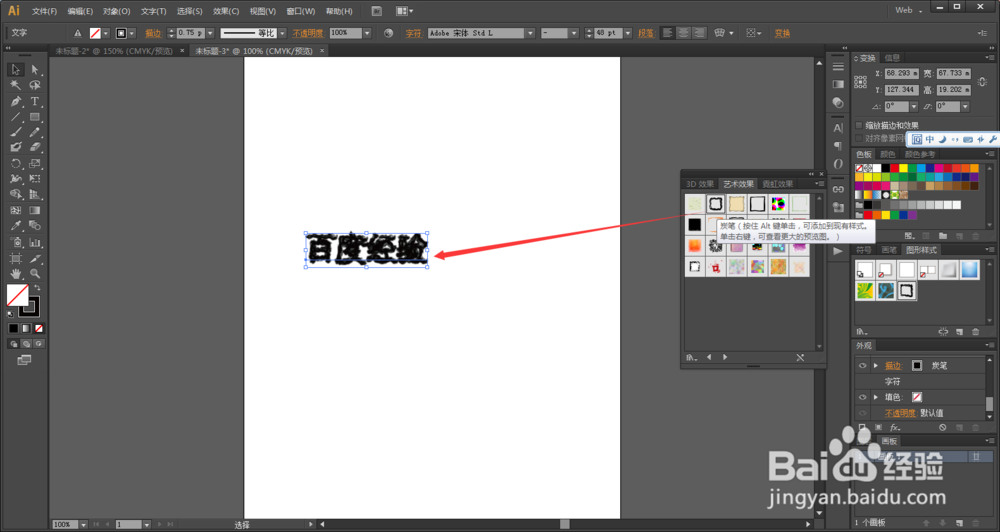
8、还有其他的效果,大家都可以试一下,可以复制一下文字,然后多试一下其他的文字效果
9、按alt键复制一下文字,然后选择喷漆效果,这是个可有艺术有意思的效果,如图

10、最终的效果哦

声明:本网站引用、摘录或转载内容仅供网站访问者交流或参考,不代表本站立场,如存在版权或非法内容,请联系站长删除,联系邮箱:site.kefu@qq.com。
阅读量:43
阅读量:186
阅读量:124
阅读量:91
阅读量:70